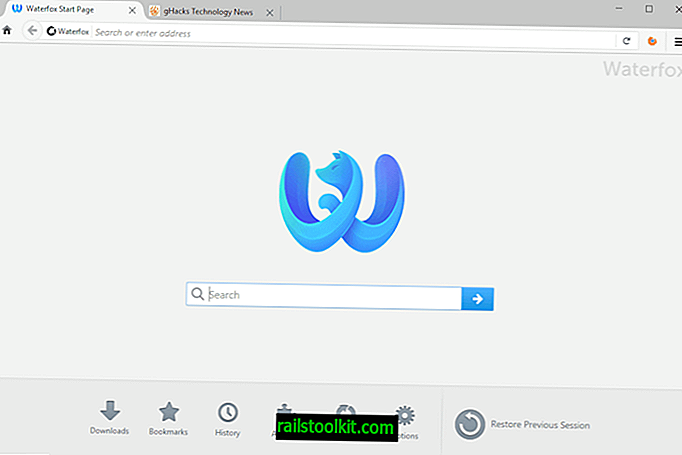Le système d'exploitation Windows 10 de Microsoft est livré non seulement avec une sélection d'applications créées par Microsoft, mais également avec des applications tierces ou des liens d'applications placés en évidence dans le menu de démarrage du système d'exploitation.
Chaque fois que vous créez un nouveau compte utilisateur sur Windows 10 ou démarrez le système pour la première fois après les écrans de "préparation", vous remarquerez une poignée d'applications et de liens tiers dans le menu Démarrer.
Actuellement, et cela inclut à la fois la dernière version stable de Windows 10, version 10586.122, publiée le 2 mars 2016, et la dernière version de Windows 10 Insider, qui porte la version 14271, ces applications et liens sont déployés sur les différentes éditions de Windows.
Les cinq applications mises en surbrillance dans le menu Démarrer sont Candy Crush Soda Saga, Flipboard, Photoshop Express, Minecraft Windows 10 Edition et Twitter.

Parmi ces cinq applications, seule Candy Crush Soda Saga est déjà installée, tandis que les autres mosaïques d’application mènent aux listes Windows Store respectives de ces applications.
Il est assez facile de désinstaller Candy Crush Soda Saga depuis le menu Démarrer et de désépingler les autres vignettes en cliquant dessus avec le bouton droit de la souris et en sélectionnant l’action appropriée dans le menu contextuel.
Le problème principal est toutefois que ces applications peuvent réapparaître après les mises à jour. Bien que les utilisateurs particuliers puissent trouver cela ennuyeux, les entreprises risquent de ne pas l'apprécier d'autant plus que Candy Crush Soda Saga est installé par défaut sur les versions Pro et Enterprise.
Il est également possible que Microsoft ajoute d’autres applications au système d’exploitation dans le futur.
Désactiver l'expérience utilisateur Microsoft
L'installation d'applications supplémentaires et l'épinglage de liens vers des pages d'applications tierces du Windows Store sont optimisés par la fonctionnalité Expérience utilisateur de Microsoft.
Mise à jour : il semble que Microsoft ait supprimé l'option sur les versions Pro / Home de Windows 10.
Utilisation de l'éditeur de stratégie de groupe
L'éditeur de stratégie de groupe est uniquement disponible dans les versions Pro et Enterprise de Windows 10. Si vous exécutez une édition familiale, ignorez cette partie et passez à la section suivante, qui explique comment désactiver l'expérience utilisateur de Microsoft à l'aide de l'éditeur de registre Windows.

Pour désactiver la fonctionnalité à l'aide de l'éditeur de stratégie de groupe, procédez comme suit:
- Tapez sur la touche Windows du clavier de l'ordinateur, tapez gpedit.msc et appuyez sur Entrée.
- Naviguez dans le chemin Configuration de l'ordinateur> Modèles d'administration> Composants Windows> Contenu du cloud.
- Cliquez sur "Désactiver l'expérience client Microsoft".
- Basculez le statut de la stratégie sur activé, puis cliquez sur OK par la suite.
La politique a la description suivante:
Ce paramètre de stratégie désactive les expériences qui aident les consommateurs à tirer le meilleur parti de leurs appareils et de leur compte Microsoft.
Si vous activez ce paramètre de stratégie, les utilisateurs ne verront plus les recommandations personnalisées de Microsoft et les notifications relatives à leur compte Microsoft.
Si vous désactivez ou ne configurez pas ce paramètre de stratégie, les utilisateurs peuvent voir les suggestions de Microsoft et les notifications relatives à leur compte Microsoft.
Il n'est pas fait mention d'applications s'installant automatiquement sur les systèmes utilisateur.
Remarque: les instructions pour désactiver la fonctionnalité à l'aide de MDM sont fournies sur le site Web MSDN de Microsoft.
Utilisation de l'éditeur de registre Windows
Vous pouvez également désactiver Microsoft Consumer Experience dans le registre Windows.

- Tapez sur la touche Windows de votre clavier, tapez regedit.exe et appuyez sur Entrée.
- Confirmez l'invite UAC qui apparaît.
- Accédez à la clé suivante: HKEY_LOCAL_MACHINE \ SOFTWARE \ Policies \ Microsoft \ Windows \ CloudContent
- Après avoir sélectionné CloudContent, localisez Dword DisableWindowsConsumerFeatures à droite, puis double-cliquez sur l'entrée.
- Définissez la valeur du mot-clé sur 1, cliquez sur OK, puis fermez l'Éditeur du Registre.